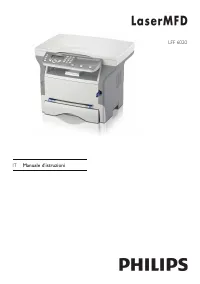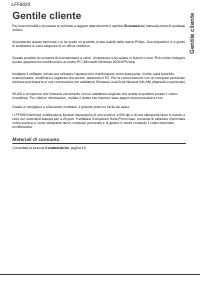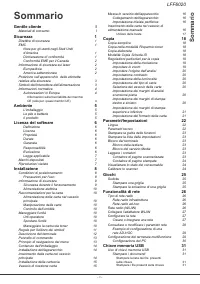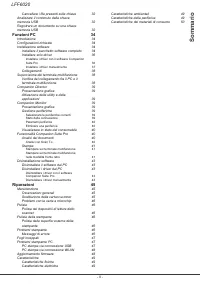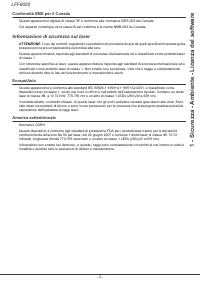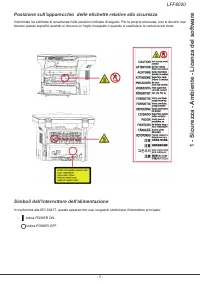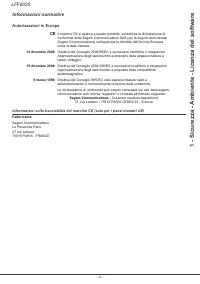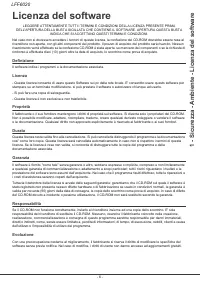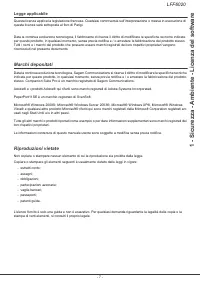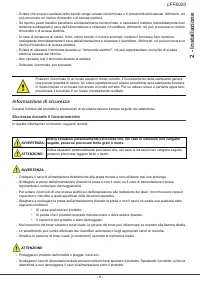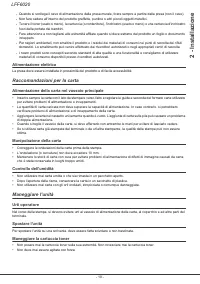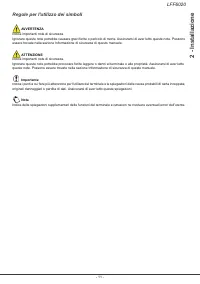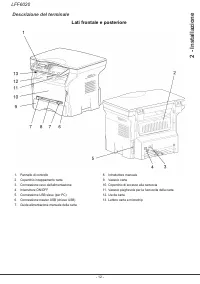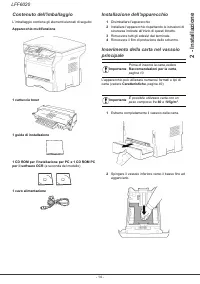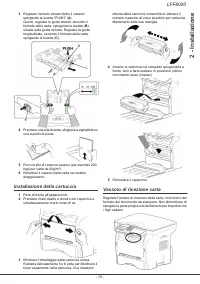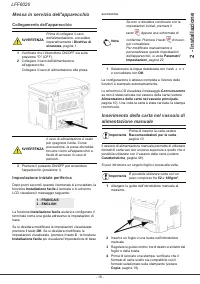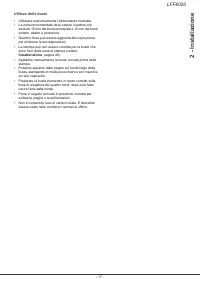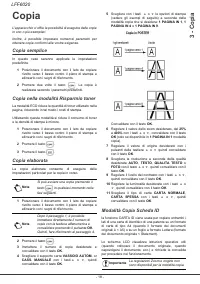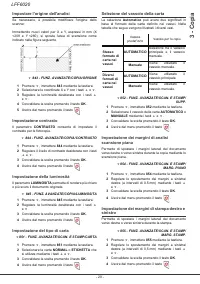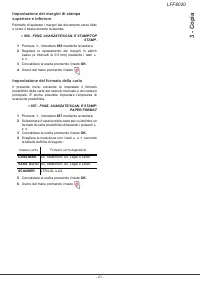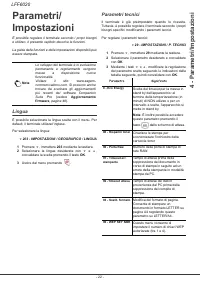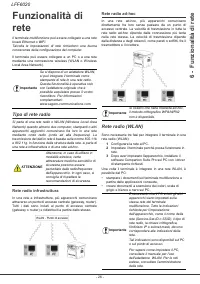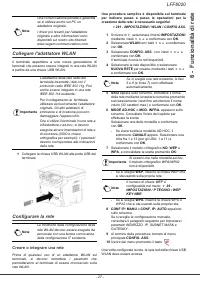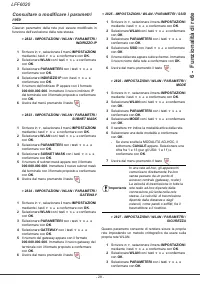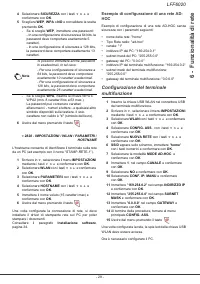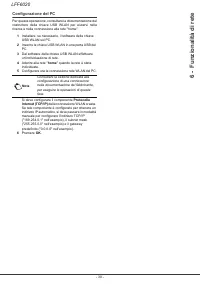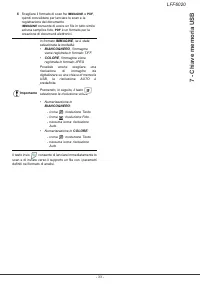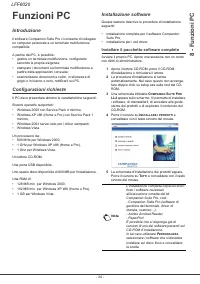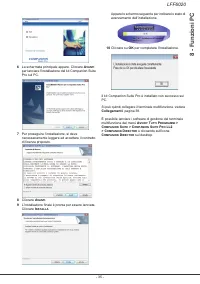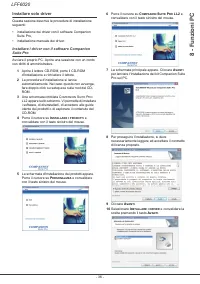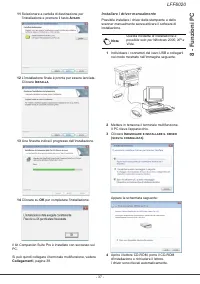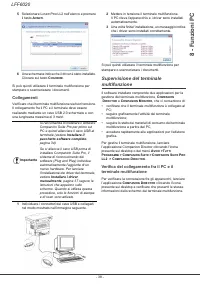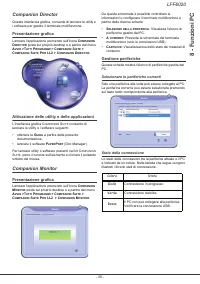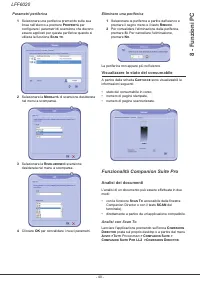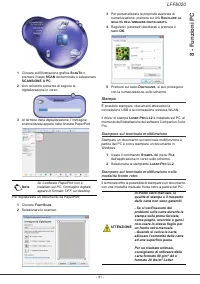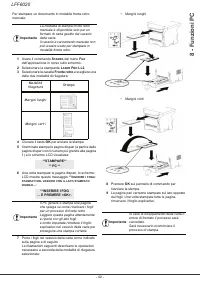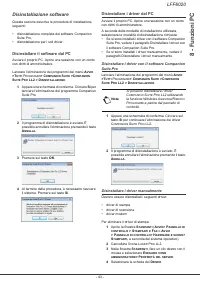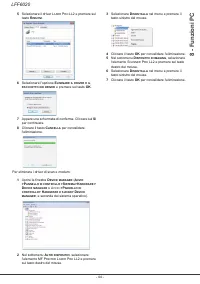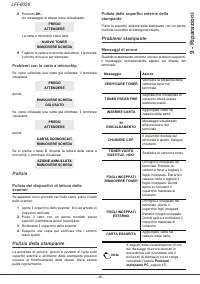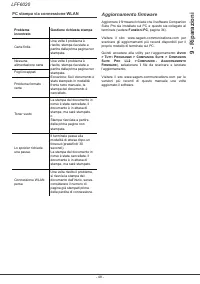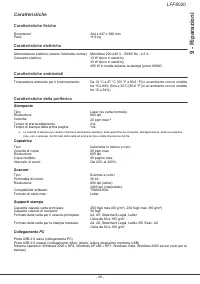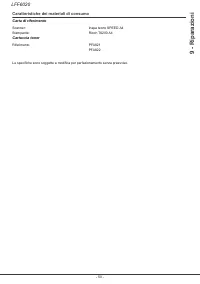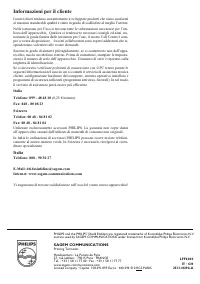Pagina 2 - Gentile cliente; Materiali di consumo
LFF6020 Gentile cliente Gentile cliente Per sua comodità e sicurezza la invitiamo a leggere attentamente il capitolo Sicurezza del manuale prima di qualsiasi utilizzo Acquistando questo terminale, Lei ha scelto un prodotto di alta qualità della marca Philips. Suo dispositivo è in grado di soddisfare...
Pagina 3 - Sommario
LFF6020 - I - Sommario Sommario Gentile cliente I Materiali di consumo I Sicurezza 1 Direttive di sicurezza 1 EMC 1 Nota per gli utenti negli Stati Uniti d'America 1Dichiarazione di conformità 1 Conformità EME per il Canada 2 Informazione di sicurezza sul laser 2 Europa/Asia 2America settentrionale ...
Pagina 4 - Funzioni PC
LFF6020 - II - Sommario Cancellare i file presenti sulla chiave 32 Analizzare il contenuto della chiave memoria USB 32 Registrare un documento su una chiave memoria USB 32 Funzioni PC 34 Introduzione 34Configurazioni richieste 34 Installazione software 34 Installare il pacchetto software completo 34...
Pagina 5 - - Licenza del software; Direttive di sicurezza; EMC; Nota per gli utenti negli Stati Uniti d'America; Dichiarazione di conformità
LFF6020 - 1 - 1 - Sicurezza - Ambiente - Licenza del software Sicurezza Direttive di sicurezza Prima di accendere il proprio terminale, verificare che la presa che si sta collegando sia conforme alla indicazioni mostrate sull'etichetta ( voltaggio, corrente, frequenza sulla rete) posta sul terminale...
Pagina 6 - Conformità EME per il Canada; Informazione di sicurezza sul laser; America settentrionale
LFF6020 - 2 - 1 - Sicurezza - Ambiente - Licenza del software Conformità EME per il Canada Questo apparecchio digitale di classe "B" è conforme alla normativa ICES-003 del Canada. Cet appareil numérique de la classe B est conforme à la norme NMB-003 du Canada. Informazione di sicurezza sul l...
Pagina 7 - Simboli dell'interruttore dell'alimentazione
LFF6020 - 3 - 1 - Sicurezza - Ambiente - Licenza del software Posizione sull'apparecchio delle etichette relative alla sicurezza Il terminale ha etichette di avvertenza nelle posizioni indicate di seguito. Per la propria sicurezza, non si devono mai toccare queste superfici quando si rimuove un fogl...
Pagina 8 - Informazioni normative; Autorizzazioni in Europa; CE
LFF6020 - 4 - 1 - Sicurezza - Ambiente - Licenza del software Informazioni normative Autorizzazioni in Europa Informazioni sulla tracciabilità del marchio CE (solo per i paesi membri UE) Fabbricante: Sagem Communications Le Ponant de Paris 27 rue Leblanc 75015 PARIS - FRANCE CE Il marchio CE si appl...
Pagina 9 - Ambiente; Le pile e batterie
LFF6020 - 5 - 1 - Sicurezza - Ambiente - Licenza del software Ambiente La protezione dell'ambiente è una preoccupazione essenziale del fabbricante. Il fabbricante ha la volontà di usufruire di impianti rispettosi dell'ambiente ed ha scelto di integrare la dimensione ecologica nell'insieme del ciclo ...
Pagina 10 - Licenza del software
LFF6020 - 6 - 1 - Sicurezza - Ambiente - Licenza del software Licenza del software LEGGERE ATTENTAMENTE TUTTI I TERMINI E CONDIZIONI DELLA LICENZA PRESENTE PRIMA DELL'APERTURA DELLA BUSTA SIGILLATA CHE CONTIENE IL SOFTWARE. APERTURA QUESTA BUSTA INDICA CHE SI ACCETTANO QUESTI TERMINI E CONDIZIONI. N...
Pagina 11 - Legge applicabile; Marchi depositati; Riproduzioni vietate
LFF6020 - 7 - 1 - Sicurezza - Ambiente - Licenza del software Legge applicabile Questa licenza applica la legislazione francese. Qualsiasi controversia sull'interpretazione o messa in esecuzione di questa licenza sarà sottoposta al foro di Parigi. Data la continua evoluzione tecnologica, il fabbrica...
Pagina 12 - Condizioni di posizionamento; Precauzioni per l'uso
LFF6020 - 8 - 2 - Installazione Installazione Condizioni di posizionamento Scegliendo una posizione appropriata, si preserva la longevità del terminale. Verifichi che la posizione scelta presenti le seguenti caratteristiche: - Scelga un luogo ben ventilato.- Assicurarsi di non ostruire le griglie di...
Pagina 13 - Informazione di sicurezza; Sicurezza durante il funzionamento
LFF6020 - 9 - 2 - Installazione - Evitare che acqua o qualsiasi altro liquido venga versato sul terminale o in prossimità dello stesso. Altrimenti, ciò può provocare un rischio d'incendio o di scossa elettrica. - Se liquidi o pezzi metallici penetrano accidentalmente nel terminale, è necessario mett...
Pagina 14 - Raccomandazioni per la carta
LFF6020 - 10 - 2 - Installazione - Quando si scollega il cavo di alimentazione dalla presa murale, tirare sempre a partire dalla presa (non il cavo).- Non fare cadere all'interno del prodotto graffette, puntine o altri piccoli oggetti metallici.- Tenere il toner (usato o meno), la cartuccia (o conte...
Pagina 15 - Regole per l'utilizzo dei simboli
LFF6020 - 11 - 2 - Installazione Regole per l'utilizzo dei simboli AVVERTENZA Indica importanti note di sicurezza.Ignorare queste note potrebbe causare gravi ferite o pericolo di morte. Assicurarsi di aver letto queste note. Possono essere trovate nella sezione Informazione di sicurezza di questo ma...
Pagina 16 - Descrizione del terminale; Lati frontale e posteriore
LFF6020 - 12 - 2 - Installazione Descrizione del terminale Lati frontale e posteriore 1. Pannello di controllo2. Coperchio inceppamento carta3. Connessione cavo dell'alimentazione4. Interruttore ON/OFF5. Connessione USB slave (per PC)6. Connessione master USB (chiave USB)7. Guida alimentazione manua...
Pagina 18 - Contenuto dell'imballaggio; Installazione dell'apparecchio
LFF6020 - 14 - 2 - Installazione Contenuto dell'imballaggio L’imballaggio contiene gli elementi elencati di seguito: Apparecchio multifunzione 1 cartuccia toner 1 guida di installazione 1 CD ROM per l'installazione per PC e 1 CD ROM PC per il software OCR (a seconda del modello) 1 cavo alimentazione...
Pagina 19 - Installazione della cartuccia; Vassoio di ricezione carta
LFF6020 - 15 - 2 - Installazione 3 Regolare l'arresto situato dietro il vassoio spingendo la levetta "PUSH" ( A ). Quindi, regolare le guide laterali, secondo il formato della carta, spingendo la levetta ( B ), situata sulla guida sinistra. Regolare la guida longitudinale, secondo il formato...
Pagina 20 - Messa in servizio dell'apparecchio; Collegamento dell'apparecchio
LFF6020 - 16 - 2 - Installazione Messa in servizio dell'apparecchio Collegamento dell'apparecchio 1 Verificare che l’interruttore ON/OFF sia sulla posizione "O" (OFF). 2 Collegare il cavo dell'alimentazione all'apparecchio. Collegare il cavo di alimentazione alla presa. 3 Premere il pulsante...
Pagina 21 - Utilizzo delle buste
LFF6020 - 17 - 2 - Installazione Utilizzo delle buste • Utilizzare esclusivamente l'alimentatore manuale.• La zona raccomandata deve essere il settore che esclude 15 mm dal bordo principale e 10 mm dai bordi sinistro, destro e posteriore. • Qualche linea può essere aggiunta alla copia piena per elim...
Pagina 22 - Copia; Copia semplice
LFF6020 - 18 - 3 - Copia Copia L'apparecchio vi offre la possibilità di eseguire delle copie in uno o più esemplari. Inoltre, è possibile impostare numerosi parametri per ottenere copie conformi alle vostre esigenze. Copia semplice In questo caso saranno applicate le impostazioni predefinite. 1 Posi...
Pagina 23 - Regolazioni particolari per la copia; Impostazione della risoluzione
LFF6020 - 19 - 3 - Copia 1 Premere il tasto . 2 Inserire il numero di copie desiderate e convalidare con il tasto OK . 3 Scegliere il supporto carta VASSOIO AUTOM. or CASS. MANUALE con i tasti o , quindi convalidare con il tasto OK . 4 Scegliere l'opzione di copia CARTA ID con i tasti o quindi conva...
Pagina 25 - Impostazione del formato della carta
LFF6020 - 21 - 3 - Copia Impostazione dei margini di stampa superiore e inferiore Permette di spostare i margini del documento verso l'alto o verso il basso durante la stampa. 856 - FUNZ. AVANZATE/SCAN. E STAMP/TOP STAMP. 1 Premere , immettere 856 mediante la tastiera. 2 Regolare lo spostamento dei ...
Pagina 27 - Blocco della tastiera; Blocco del servizio Media; Leggere i contatori; Contatore di pagine scannerizzate
LFF6020 - 23 - 4 - Parametri/Impostazioni Stampare la guida delle funzioni 51 - STAMPA / LISTA FUNZ Premere , immettere 51 mediante la tastiera. La stampa della guida delle funzioni è lanciata. Stampare la lista delle impostazioni Per stampare la lista delle impostazioni: 56 - STAMPA / IMPOSTAZIONI ...
Pagina 28 - Contatore di pagine stampate; Visualizzare lo stato del consumabile
LFF6020 - 24 - 4 - Parametri/Impostazioni Contatore di pagine stampate Per consultare questo contatore di attività: 824 - FUNZ. AVANZATE / CONTATORI / PAG STAMPATE 1 Premere , immettere 824 mediante la tastiera. 2 Il numero di pagine stampate appare sullo schermo. 3 Uscire dal menu premendo il tasto...
Pagina 29 - Giochi; Sudoku; Stampare una griglia
LFF6020 - 25 - 5 - Giochi Giochi Sudoku Sudoku é un gioco enigmistico giapponese. Il gioco si presenta come una griglia di tre quadrati per tre, ripartiti in 3 zone per 3. A seconda del grado di difficoltà, all’inizio del gioco, sono già inscritte un numero maggiore o minore di cifre. Scopo del gioc...
Pagina 30 - - Funzionalità di rete; Tipo di rete radio; Rete radio infrastruttura
LFF6020 - 26 - 6 - Funzionalità di rete Funzionalità di rete Il terminale multifunzione può essere collegato a una rete locale Ethernet o WiFi.Talvolta le impostazioni di rete richiedono una buona conoscenza della configurazione del computer. Il terminale può essere collegato a un PC o a una rete me...
Pagina 31 - Collegare l'adattatore WLAN; Creare o integrare una rete
LFF6020 - 27 - 6 - Funzionalità di rete Collegare l'adattatore WLAN Il terminale appartiene a una nuova generazione di terminali che possono essere integrati in una rete WLAN a partire da una chiave USB WLAN. 1 Collegare la chiave USB WLAN alla porta USB del terminale. Configurare la rete Creare o i...
Pagina 34 - Configurazione del PC
LFF6020 - 30 - 6 - Funzionalità di rete Configurazione del PC Per questa operazione, consultare la documentazione del costruttore della chiave USB WLAN per aiutarvi nella ricerca e nella connessione alla rete "home". 1 Installare, se necessario, il software della chiave USB WLAN sul PC. 2 In...
Pagina 35 - Uso di chiavi memoria USB; Stampare i documenti; Stampare la lista dei file presenti sulla chiave
LFF6020 - 31 - 7 - Ch iave memo ria USB Chiave memoria USB È possibile collegare una chiave memoria USB sul pannello frontale del terminale. I file registrati in formato TXT, TIFF o JPEG saranno analizzati e potranno essere eseguite le operazioni seguenti:- stampare i file registrati presenti sulla ...
Pagina 36 - Cancellare i file presenti sulla chiave
LFF6020 - 32 - 7 - Ch iave memo ria USB Selezionare il formato di stampa (per i file JPEG): A4 o LETTER (a seconda del modello), o FOTO e confermare con OK . Selezionare il formato di stampa: ETICHETTA o NORMAL e confermare con OK per avviare la stampa. 5 Uscire dal menù premendo il tasto . Cancella...
Pagina 38 - Introduzione; Installare il pacchetto software completo
LFF6020 - 34 - 8 - Funzioni PC Funzioni PC Introduzione Il software Companion Suite Pro vi consente di collegare un computer personale a un terminale multifunzione compatibile. A partire dal PC, è possibile:• gestire un terminale multifunzione, configurarlo secondo le proprie esigenze; • stampare i ...
Pagina 40 - Installare solo driver
LFF6020 - 36 - 8 - Funzioni PC Installare solo driver Questa sezione descrive le procedure di installazione seguenti: • installazione dei driver con il software Companion Suite Pro, • installazione manuale dei driver. Installare i driver con il software Companion Suite Pro Avviare il proprio PC. Apr...
Pagina 41 - Installare i driver manualmente
LFF6020 - 37 - 8 - Funzioni PC 11 Selezionare a cartella di destinazione per l'installazione e premere il tasto A VANTI . 12 L’installazione finale è pronta per essere lanciata. Cliccare I NSTALLA . 13 Una finestra indica il progresso dell'installazione. 14 Cliccare su OK per completare l'installazi...
Pagina 43 - Companion Director; Companion Monitor; Presentazione grafica; Selezionare le periferiche correnti
LFF6020 - 39 - 8 - Funzioni PC Companion Director Questa interfaccia grafica, consente di lanciare le utility e i software per gestire il terminale multifunzione. Presentazione grafica Lanciare l'applicazione premendo sull'icona C OMPANION D IRECTOR posta sul proprio desktop o a partire dal menu A V...
Pagina 44 - Parametri periferica; Eliminare una periferica; Funzionalità Companion Suite Pro; Analisi dei documenti; Analisi con Scan To
LFF6020 - 40 - 8 - Funzioni PC Parametri periferica 1 Selezionare una periferica premendo sulla sua linea nell'elenco e premere P ROPRIETÀ per configurare i parametri di scansione che devono essere applicati per questa periferica quando si utilizza la funzione S CAN TO . 2 Selezionare la M ODALITÀ d...
Pagina 45 - Stampa; Stampare sul terminale multifunzione
LFF6020 - 41 - 8 - Funzioni PC 1 Cliccare sull'illustrazione grafica S CAN T O o premere il tasto SCAN del terminale e selezionare SCANSIONE A PC . 2 Uno schermo consente di seguire la digitalizzazione in corso. 3 Al termine della digitalizzazione, l’immagine scannerizzata appare nella finestra Pape...
Pagina 47 - Disinstallazione software; Disinstallare il software dal PC; Disinstallare i driver dal PC; Disinstallare i driver manualmente
LFF6020 - 43 - 8 - Funzioni PC Disinstallazione software Questa sezione descrive le procedure di installazione seguenti: • disinstallazione completa del software Companion Suite Pro, • disinstallazione per i soli driver. Disinstallare il software dal PC Avviare il proprio PC. Aprire una sessione con...
Pagina 49 - Riparazioni; Manutenzione; Osservazioni generali; Sostituzione della cartuccia toner
LFF6020 - 45 - 9 - Riparazioni Riparazioni Manutenzione Osservazioni generali Per garantire le migliori condizioni di utilizzo dell'apparecchio, si consiglia di procedere periodicamente alla pulizia interna. L'uso normale dell'apparecchio implica il rispetto delle regole seguenti: - Non lasciare mai...
Pagina 50 - Problemi con la carta a microchip; Pulizia; Messaggi di errore
LFF6020 - 46 - 9 - Riparazioni 8 Premere OK . Un messaggio di attesa viene visualizzato. La carta a microchip viene letta 9 Togliere la carta a microchip dal lettore, il terminale è pronto di nuovo per stampare. Problemi con la carta a microchip Se viene utilizzata una carta già utilizzata, il termi...
Pagina 51 - PC stampa via connessione USB
LFF6020 - 47 - 9 - Riparazioni Fogli inceppati Durante la stampa, è possibile che un foglio si inceppi nella stampante o il vassoio della carta provocando un bloccaggio. In caso di fogli inceppati nel terminale, appare il messaggio seguente: 1 Aprire il coperchio per i fogli inceppati situato dietro...
Pagina 52 - PC stampa via connessione WLAN; Aggiornamento firmware
LFF6020 - 48 - 9 - Riparazioni PC stampa via connessione WLAN Aggiornamento firmware Aggiornare il firmware richiede che il software Companion Suite Pro sia installato sul PC e questo sia collegato al terminale (vedere Funzioni PC , pagina 34). Visitare il sito: www.sagem-communications.com per scar...
Pagina 53 - Caratteristiche fisiche; Stampante
LFF6020 - 49 - 9 - Riparazioni Caratteristiche Caratteristiche fisiche Caratteristiche elettriche Caratteristiche ambientali Caratteristiche della periferica Stampante Copiatrice Scanner Supporti stampa Collegamento PC Dimensioni: 344 x 447 x 386 mm Peso: 11,6 kg Alimentazione elettrica (vedere l'et...
Pagina 54 - Caratteristiche dei materiali di consumo; Carta di riferimento
LFF6020 - 50 - 9 - Riparazioni Caratteristiche dei materiali di consumo Carta di riferimento Cartuccia toner Le specifiche sono soggette a modifica per perfezionamento senza preavviso. Scanner: Inapa tecno SPEED A4 Stampante: Ricoh T6200 A4 Riferimento PFA821 PFA822
Pagina 56 - Informazioni per il cliente; Italia; SAGEM COMMUNICATIONS
Informazioni per il cliente Introduzione alla hotline I nostri sforzi tendono costantemente a sviluppare prodotti che siano conformiai massimi standard di qualità e siano in grado di soddisfare al meglio l’utente. Nelle istruzioni per l’uso si trovano tutte le informazioni necessarie per l’uti-lizzo...